15. Dialogue Tampons
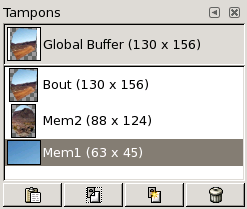
Le Tampon (buffer) est un presse-papier perfectionné qui permet de conserver plusieurs documents, en général des sélections ou des calques et de les récupérer ensuite. Il est commun à toutes les images ouvertes. Il disparaît quand Gimp est fermé. Quand vous utilisez : Edition->Copier or Edition->Couper, les données vont dans le Tampon global the data goes into the Global Buffer. Quand vous utilisez : Edition->Tampons->Copier nommé ou Edition->Tampons->Couper nommé, un dialogue apparaît vous demandant de nommer le tampon. Il n'y a pas vraiment de limite à la quantité de tampons mémorisables excepté que chaque tampon consomme de la mémoire.
Le dialogue des tampons vous montre le contenu de tous les tampons existants et vous permet de faire plusieurs opérations dessus. Il montre aussi en partie supérieure le contenu du tampon global mais ce n'est qu'un affichage, vous ne pouvez rien faire avec.
Le dialogue des tampons est un dialogue attachable, voyez la section Dialogues et Attachements sur l'utilisation des attachements. Il peut être activé de plusieurs façons :
- Depuis le menu de la boîte à outils : Fichier->Dialogues->Tampons.
- Depuis le menu d'image : Dialogues->Tampons.

Modes grille et liste
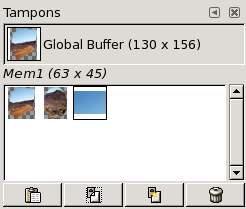
Le dialogue des tampons (en mode grille)
A partir du menu Onglets (le petit bouton  dans une fenêtre de dialogue attachable ) Ajouter un onglet->Palettes.
dans une fenêtre de dialogue attachable ) Ajouter un onglet->Palettes.
Utiliser le dialogue des tampons
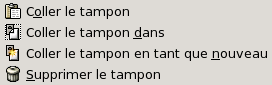
Le menu des tampons
Cliquer sur un tampon dans le dialogue le rend actif, c'est à dire celui qui sera utilisé par la commande Coller du menu des tampons ou par les boutons en bas du dialogue. Double-cliquer sur un tampon le collera directement dans l'image active, c'est un raccourci de la commande Coller.
En bas du dialogue il y a quatre boutons. Les opérations qu'ils réalisent sont également accessibles depuis le menu contextuel et depuis le menu d'image Edition->Tampons :
- Coller le tampon. Cette commande colle le contenu du tampon sélectionné dans l'image active comme une sélection flottante. La seule différence avec le commande Coller classique est qu'elle utilise le tampon sélectionné plutôt que le tampon du presse-papiers.
- Coller le tampon dans. Cette commande colle le contenu du tampon sélectionné dans la sélection de l'image active. La seule différence avec le commande Coller dans classique est qu'elle utilise le tampon sélectionné plutôt que le tampon du presse-papiers.
- Coller le tampon en tant que nouveau. Cette commande créé un nouvelle image avec un calque unique avec le contenu du tampon sélectionné. La seule différence avec le commande Coller dans classique est qu'elle utilise le tampon ssélectionné plutôt que le tampon du presse-papiers.
- Supprimer le tampon. Cette commande supprime le tampon sélectionné, sans aucune demande de confirmation. Vous ne pouvez pas effacé le tampon global.
